IOS საკონტროლო ცენტრი არის ღირებული ინსტრუმენტი, რომელიც საშუალებას გაძლევთ სწრაფად დაშვება მრავალფეროვან მახასიათებლებზე ცენტრალიზებული მდებარეობიდან. IOS 18-მა შემოიტანა მრავალგვერდიანი კონტროლის ცენტრი, რომელიც ავტომატურად მოიცავდა პოპულარულ კონტროლს. თუ ახალი საკონტროლო ცენტრი ძალიან დაკავებული ან ნავიგაციისთვის რთულია, ჩვენ გასწავლით თუ როგორ უნდა გააფართოვოთ იგი და წაშალოთ გვერდები მარტივად.
როგორ უნდა გაანაწილოთ საკონტროლო ცენტრი iPhone- ზე
ყოველთვის შესაძლებელი იყო საკონტროლო ცენტრის მორგება, მაგრამ iOS 18 -ის განახლებამ კიდევ უფრო გაუადვილა თქვენი კონკრეტული საჭიროებების დაცვა. IOS 18-ის განახლებისთანავე, თქვენ შეამჩნევთ დამატებით საკონტროლო ცენტრის გვერდებს ბრენდის ახალი კონტროლით. მას შემდეგ რაც შეიტყო, თუ როგორ უნდა ნავიგაცია და ახალი საკონტროლო ცენტრის შეცვლა , აქ მოცემულია რამდენიმე რჩევა მისი დეკლარაციის შესახებ:
1. წაშალეთ გამოუყენებელი და ზედმეტი კონტროლი
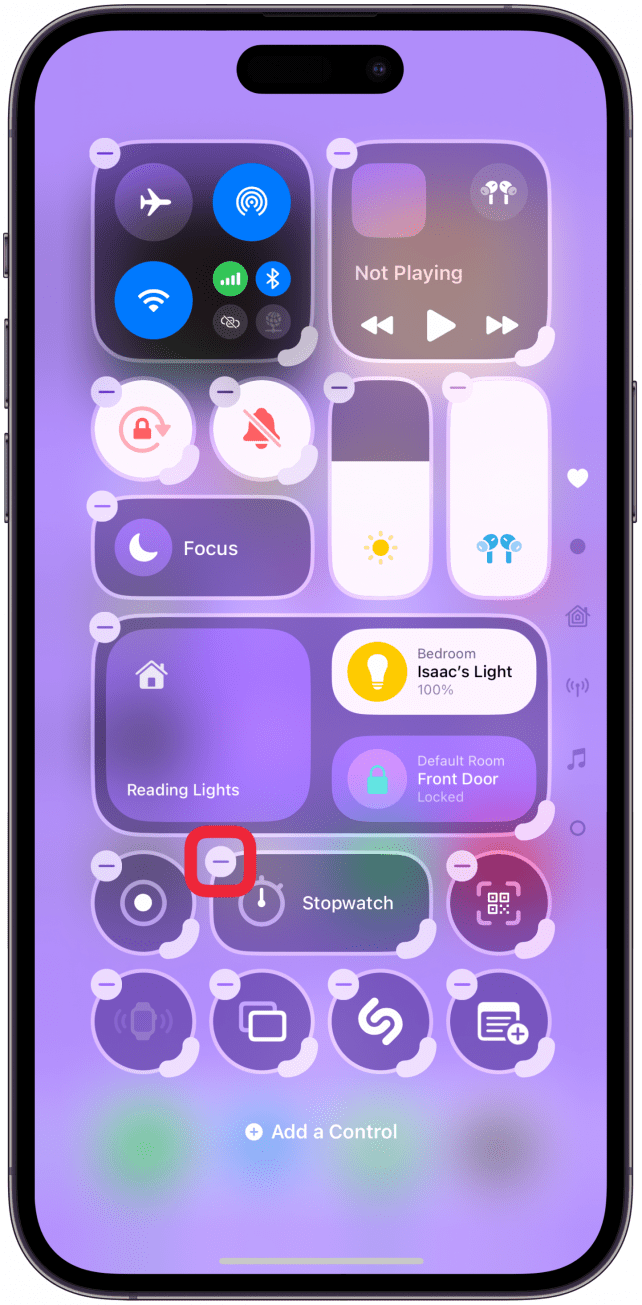
კონტროლის წაშლა, რომელსაც არ იყენებთ, საუკეთესო საშუალებაა დეკლარაციის დასაწყებად. იფიქრეთ იმაზე, თუ რა კონტროლს გამოიყენებთ რეალურად საკონტროლო ცენტრში. ამის გაკეთებამ გააცნობიერა, რომ მე მირჩევნია ჩემს საკონტროლო ცენტრში მრავალ მახასიათებელში წვდომა სხვადასხვა გზით, მაგალითად, Siri– ს გამოყენებით პროგრამების ან პარამეტრების გასახსნელად და მახასიათებლების გაშვებისას.
 აღმოაჩინეთ თქვენი iPhone– ის ფარული თვისებები მიიღეთ ყოველდღიური წვერი (ეკრანის ანაბეჭდები და მკაფიო ინსტრუქციები), ასე რომ თქვენ შეგიძლიათ დაეუფლოთ თქვენს iPhone- ს დღეში მხოლოდ ერთ წუთში.
აღმოაჩინეთ თქვენი iPhone– ის ფარული თვისებები მიიღეთ ყოველდღიური წვერი (ეკრანის ანაბეჭდები და მკაფიო ინსტრუქციები), ასე რომ თქვენ შეგიძლიათ დაეუფლოთ თქვენს iPhone- ს დღეში მხოლოდ ერთ წუთში.
ასე რომ, თუ თქვენ იყენებთ საკეტის ეკრანს, რომ გახსნათ კამერის აპლიკაცია და Siri თქვენი ჭკვიანი სახლის მოწყობილობების გასაკონტროლებლად, შეიძლება მოგინდეთ ამ პარამეტრების ამოღება საკონტროლო ცენტრიდან. არ უნდა დაგვავიწყდეს, რომ iOS 18 -მა შესაძლებელი გახადა ჩაკეტვის ეკრანზე ფანარი და კამერის ხატების შეცვლა და მოქმედების ღილაკის მრავალი ახალი გზით მორგება. თქვენ შეიძლება გააცნობიეროთ, რომ ამ ვარიანტებს ურჩევნიათ საკონტროლო ცენტრის გამოყენებაში.
2. წაშალეთ მთელი გვერდები, რომელსაც თქვენ არ გამოიყენებთ
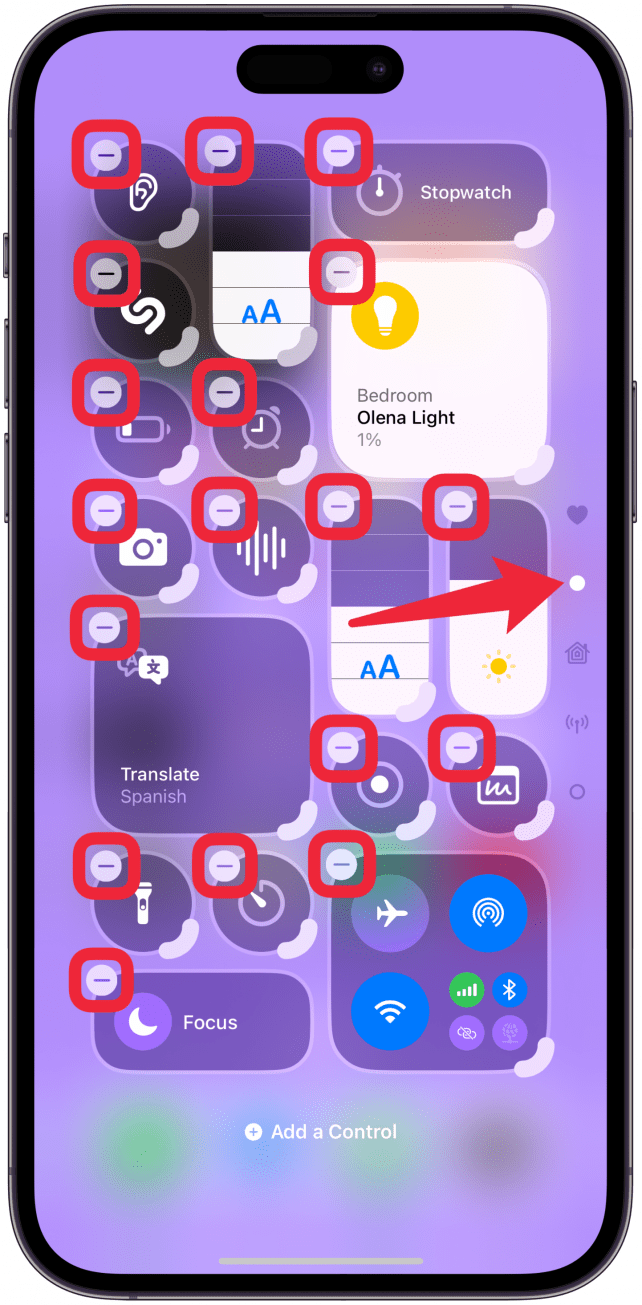
საკონტროლო ცენტრს შეუძლია გადაჭარბებული გამოიყურებოდეს ყველა ახალი გვერდის საშუალებით, და უფრო რთულია ნავიგაცია, როდესაც გჭირდებათ დარტყმა, რომ მოხვდეთ თქვენს სასურველ კონტროლამდე. ბევრმა მომხმარებელმა ასევე ჩიოდა, რომ მათი კუნთების მეხსიერება არ მუშაობს მრავალი გვერდის ნავიგაციის დროს, ამიტომ მათ არ შეუძლიათ გონივრულად აურიონ თავიანთი iPhone ან გაანათონ თავიანთი ეკრანი, როდესაც ის ძალიან ნათელია გარეთ.
გვერდის წაშლის მიზნით, თქვენ უნდა წაშალოთ მასზე ყველა ხატი. ზოგიერთ მომხმარებელს ირჩევს მხოლოდ ერთი გვერდი, რომელსაც აქვს ყველა კონტროლი მინიმალისტური საკონტროლო ცენტრის დიზაინისთვის. სხვებს ურჩევნიათ ჰქონდეთ რამდენიმე გვერდი უფრო დიდი კონტროლით, რომელთა ონკანი უფრო ადვილია. ასეთი დააკონფიგურიროთ iPhone- ის სილამაზე ის, რომ ყოველთვის შეგიძლიათ შეცვალოთ აზრი და ხელახლა მიიღოთ ის, რაც წაშალეთ.
გასართობი ფაქტი
თქვენ შეიძლება ფიქრობთ, რომ მრავალგვერდიანი კონტროლის ცენტრი არის ახალი თვისება, მაგრამ იგი თავდაპირველად შემოიღეს iOS 10-ით, როდესაც საკონტროლო ცენტრი სულ სხვაგვარად გამოიყურებოდა. არა მხოლოდ ეს გამოჩნდა თქვენი ეკრანის ბოლოში, არამედ თქვენ უნდა გადააგდოთ მარცხნივ და მარჯვნივ, რომ ნავიგაცია მოახდინოთ სხვადასხვა გვერდებს შორის.
3. განვიხილოთ შეფუთვა ან de-bundling
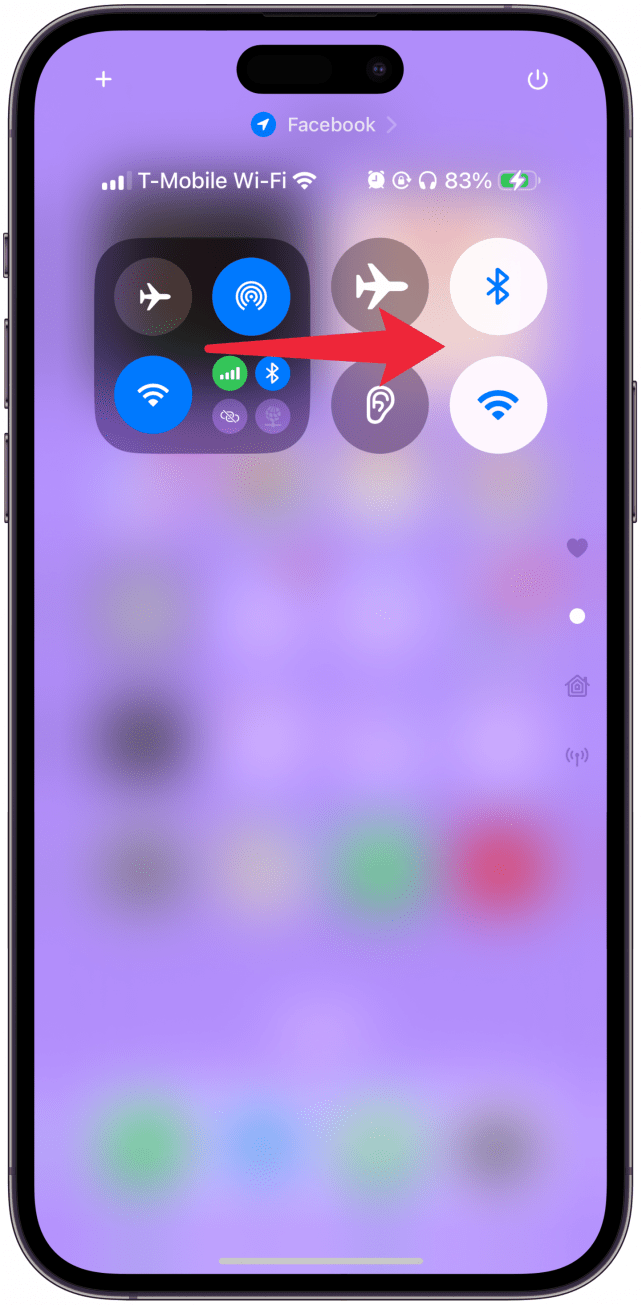
ზოგიერთი კონტროლი ავტომატურად არის შეფუთული, როგორიცაა სახლი და კავშირი, მაგრამ შეგიძლიათ წაშალოთ პაკეტი და ამის ნაცვლად დაამატოთ ინდივიდუალური კონტროლი. მაგალითად, ბევრი მომხმარებელი ჩივის, რომ Bluetooth– ის წვდომა უფრო რთულია, რადგან ის დაკრძალულია კავშირის პაკეტში.
ამისათვის ორი გამოსავალია. ერთი არის პაკეტის შეცვლა, ასე რომ თქვენ შეგიძლიათ წვდომა ყველაფერზე ონკანით. მეორე არის პაკეტის წაშლა და ნაცვლად დაამატოთ ინდივიდუალური Bluetooth კონტროლი. თუ იშვიათად იყენებთ საკონტროლო ცენტრს თქვენს ცხელ წერტილზე, VPN, სატელიტის ან ფიჭური მონაცემების შესასვლელად, შეგიძლიათ უბრალოდ ამოიღოთ პაკეტი და შეცვალოთ იგი ინდივიდუალური კონტროლით, რომელსაც ყველაზე მეტად იყენებთ.
მეორეს მხრივ, ჭკვიანი სახლის კონტროლით, მე მირჩევნია მათ შეფუთული, რადგან ისინი ამ გზით გაცილებით ნაკლებ ადგილს იკავებენ. პირადად მე, მე ვუშვებ ჩემს ჭკვიან მოწყობილობებს Siri- ს გამოყენებით, მაგრამ მე მიყვარს მათი გამორთვა ონკანით, ასე რომ შემიძლია ამის გაკეთება, როდესაც სახლიდან ან საწოლში ვარ დაშორებული და არ მსურს მშვიდობის დარღვევა. სახლის პაკეტი კარგია იმის ჩვენება, თუ რა მოწყობილობაა ამჟამად, ისე რომ არ უნდა იჭრათ გარშემო, რომ იპოვოთ მოწყობილობა, რომელსაც ეძებთ, რომ გამორთოთ.
როგორც ითქვა, თუ თქვენ გაქვთ უამრავი ჭკვიანი მოწყობილობა, პაკეტის ან ცალკეული მოწყობილობების მთელი გვერდის არსებობა შეიძლება საუკეთესო ვარიანტი იყოს თქვენთვის. დეკლარაცია შესანიშნავია, მაგრამ თუ თქვენ გამოიყენეთ დამატებითი გვერდი, რომ აჩვენოთ ფუნქციების გაფართოებული სასარგებლო პაკეტი, მაშინ იგი არ უნდა ჩაითვალოს აურზაური. დამატებითი იდეების შესახებ, თუ როგორ უნდა შეცვალოთ თქვენი iPhone, შეამოწმეთ ჩვენი დღის ახალი ბიულეტენი.
4. ისარგებლეთ ზომის შეცვლით
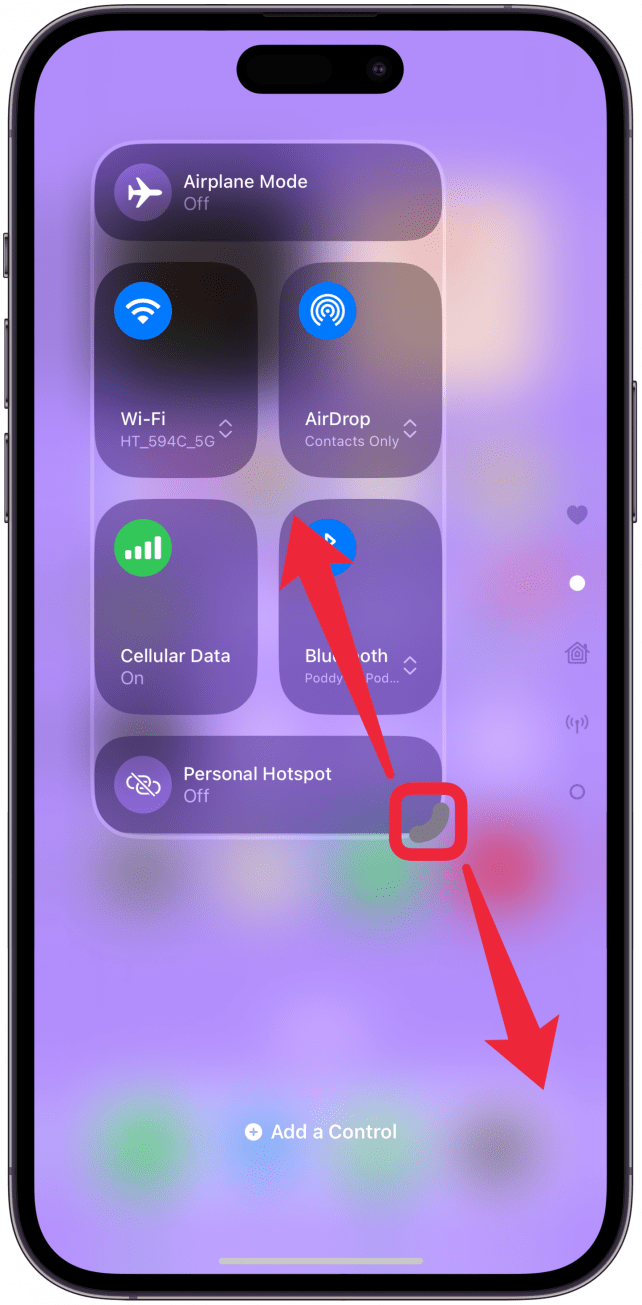
რედაქტირების რეჟიმში ყოფნისას, გამოსაყენებელი ხატების ქვედა მარჯვენა კუთხეში ექნება სქელი ტუჩი, რომელსაც შეგიძლიათ გადაიტანოთ ხატის ზომის შეცვლა. ყველა ხატი არ არის გამოსწორებული, და ზომის პარამეტრები განსხვავდება სხვადასხვა კონტროლისთვის. იმის გამო, რომ საკონტროლო ცენტრის ხატების შეცვლა ახალი თვისებაა, გირჩევთ, რომ მათთან ერთად თამაშობდეთ, რომ ნახოთ რა არის თქვენი პარამეტრები.
უფრო დიდი ხატების არსებობამ შეიძლება გაგიადვილოთ მათზე ჩამოსასხმელი, მაგრამ ერთ გვერდზე არ ჯდება. თუ ხშირად ეყრდნობით კუნთების მეხსიერებას საკონტროლო ცენტრში ნავიგაციისთვის, უფრო დიდი ხატები შეიძლება იყოს საუკეთესო. მაგრამ თუ გსურთ უფრო მეტი მოთავსება ერთ გვერდზე, გსურთ რაც შეიძლება პატარა.
5. დაამატეთ ხარვეზები და გაითვალისწინეთ ინტერვალი
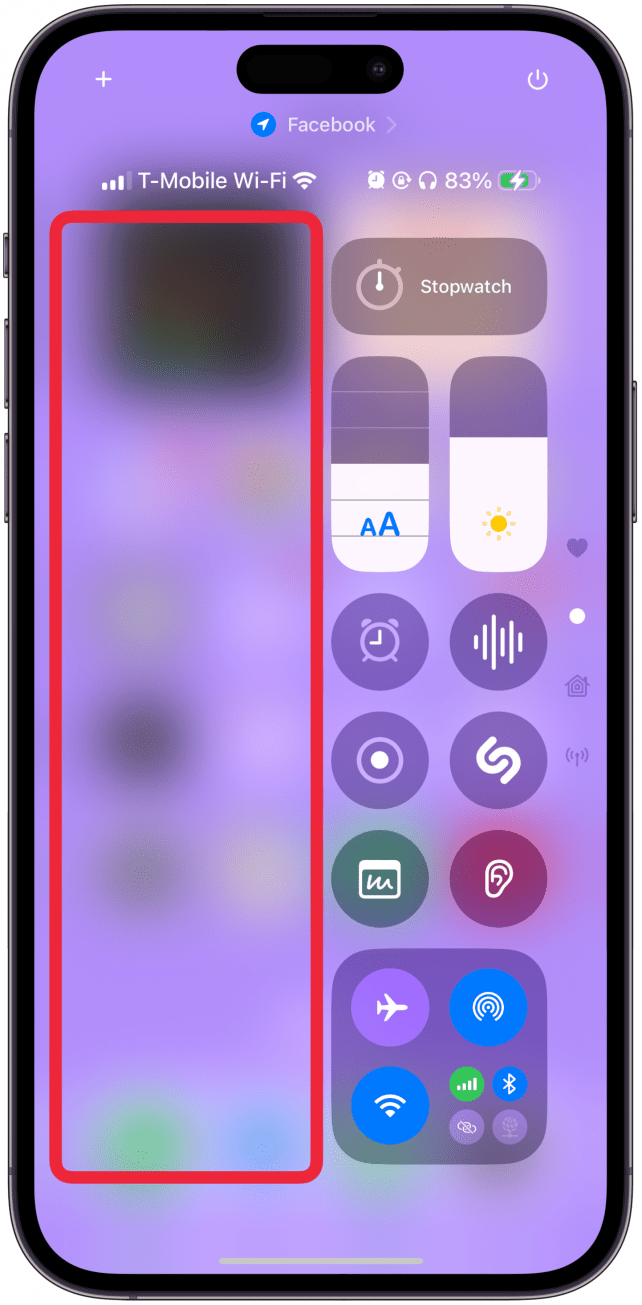
ახლა თქვენ შეგიძლიათ განათავსოთ ხატები სადმე საკონტროლო ცენტრში, თუ გსურთ, მათ შორის ადგილები დატოვოთ – თქვენ აღარ ხართ ჩამორჩენილი ვადამდელი ქსელის მიერ. ეს დაგეხმარებათ თქვენი საკონტროლო ცენტრის ორგანიზებაში მოსახერხებელი და ესთეტიურად სასიამოვნო გზით.
თუ თქვენ ერთსაფეხურიანი თითის თითი ხართ, გაითვალისწინეთ თქვენი ყველაზე გამოყენებული კონტროლი მარჯვენა მხარეს; თქვენ კი შეგიძლიათ გააკეთოთ მათი ხაზი, მარცხენა მხარეს ცარიელი დატოვოთ. შეიძლება გარკვეული დრო დაგჭირდეთ იმის გასარკვევად, თუ რა საუკეთესოდ მუშაობს თქვენთვის, მაგრამ ამ საკონტროლო ცენტრის პერსონალიზაციის ვარიანტების არსებობა საკმაოდ ცვალებადია.
მე გირჩევთ გადახედოთ თქვენი საკონტროლო ცენტრის ხშირად, თუ რაიმე ცვლილებები გააუმჯობესებს თქვენს გამოცდილებას. “ძველი” საკონტროლო ცენტრში დასაბრუნებლად, უბრალოდ წაშალეთ ყველაფერი იმ გვერდებზე, რომლებიც არ არიან თქვენი რჩეული, შემდეგ შეარჩიეთ და აირჩიეთ რა რჩება და რა ხდება. დარწმუნდით, რომ შეამოწმეთ ახალი კონტროლის გალერეა, რადგან არსებობს ათობით სასარგებლო ახალი კონტროლი, რომელიც საბოლოოდ შეიძლება დაემატოს საკონტროლო ცენტრს, მათ შორის მრავალი სასარგებლო წვდომის მახასიათებელს.
ახლა თქვენ იცით, თუ როგორ უნდა გამოაცხადოთ თქვენი საკონტროლო ცენტრი და გადააქციოთ იგი თქვენი iPhone- ის პრაქტიკულ სანავიგაციო ბაზად. სრულყოფილი საკონტროლო ცენტრი განსხვავებულად გამოიყურება ყველა მომხმარებლისთვის, ასე რომ ნუ შეგეშინდებათ ექსპერიმენტის ჩატარება და აღმოაჩინეთ საუკეთესო თვისება.
კითხვები
- სად არის საკონტროლო ცენტრი iPhone- ზე? თქვენ შეგიძლიათ წვდომა iPhone კონტროლის ცენტრში თქვენი ეკრანის ზედა მარცხენა კუთხეში გადასვლის გზით.
- როგორ შემიძლია საკონტროლო ცენტრი ჩაკეტვის ეკრანიდან? სტანდარტულად, ყველას, ვინც იპოვნებს თქვენს iPhone- ს, შეუძლია თქვენს საკონტროლო ცენტრის წვდომა თქვენი ტელეფონის განბლოკვის გარეშე. ამის შეცვლა შეგიძლიათ პარამეტრებზე გადასვლის გზით, სახის პირადობის მოწმობის და პარალელურად ჩამოსხმის გზით და საკონტროლო ცენტრის გადალახვაში ჩაკეტვის დროს დაშვება .
- რას ნიშნავს iPhone კონტროლის ცენტრის ხატები? თქვენს საწყის ეკრანზე არსებული პროგრამებისგან განსხვავებით, თქვენს საკონტროლო ცენტრში არსებული ხატები არ აჩვენებს მათ სახელს ეკრანზე, ასე რომ, ჩვენ შევქმენით მარტივი საკონტროლო გალერეის ხატის სახელმძღვანელო , რომელიც განმარტავს რას აკეთებს ყველა კონტროლი.
- რატომ ვერ ვპოულობ საკონტროლო ცენტრის ხატს? ყველა ხატი უკავშირდება აპლიკაციას. ასე რომ, თუ თქვენ წაშალებთ აპლიკაციას ან თქვენს iPhone- ს გადატვირთვის უმოქმედობის გამო, თქვენ ვერ ნახავთ ხატს, როგორც ვარიანტს თქვენს საკონტროლო გალერეაში. თქვენ უნდა წახვიდეთ App Store– ში და დააინსტალიროთ აპლიკაცია, და ვარიანტი გამოჩნდება თქვენს საკონტროლო გალერეაში.

